windows11怎么安装_windows11系统安装教程
教程之家
操作系统
微软6年来首次推出新的Windows系统,正是全新的windows11系统,感兴趣的朋友已经想知道windows11怎么安装,所以下面给大家带来windows11安装教程,感兴趣的朋友一起来看看吧!
1、在教程之家网站下载压缩包后解压即可获得windows11简体中文版的系统镜像文件和汉化补丁;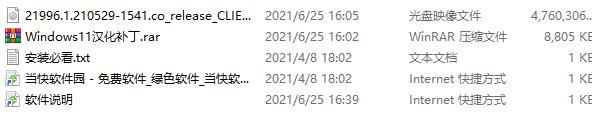 2、可直接利用驱动器双击打开iso镜像文件或者是对其进行解压,然后点击“setup.exe”;
2、可直接利用驱动器双击打开iso镜像文件或者是对其进行解压,然后点击“setup.exe”;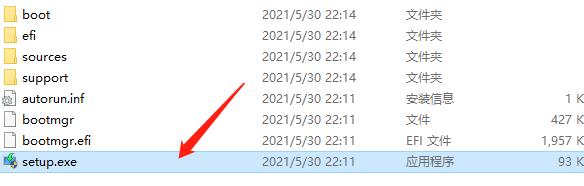 3、等待完成加载;
3、等待完成加载;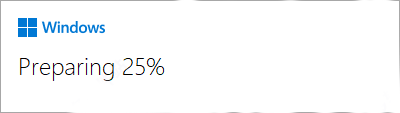 4、根据提示进行安装;
4、根据提示进行安装;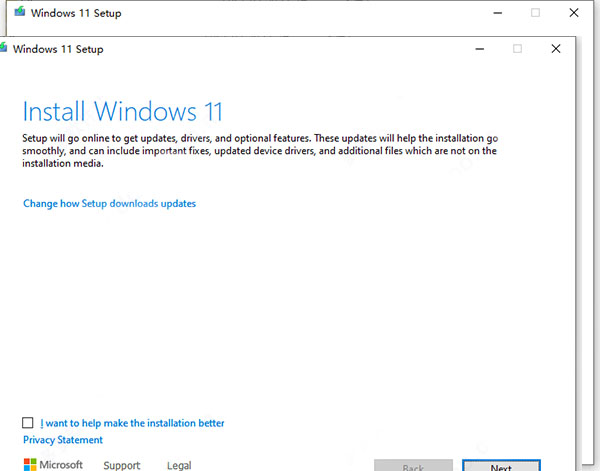 5、然后选择国家地区;
5、然后选择国家地区;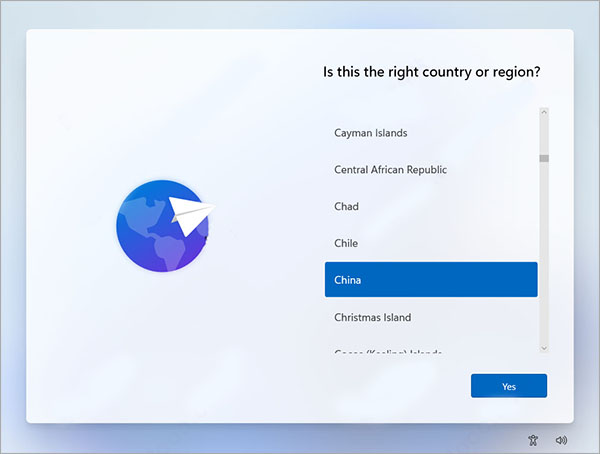 6、接着选择安装个人的还是学校或是工作的模式版本;
6、接着选择安装个人的还是学校或是工作的模式版本;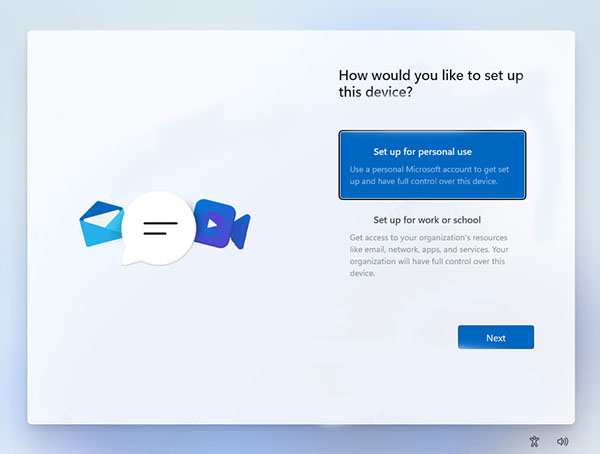 7、最后等待安装完成,此时系统是英文语言;
7、最后等待安装完成,此时系统是英文语言;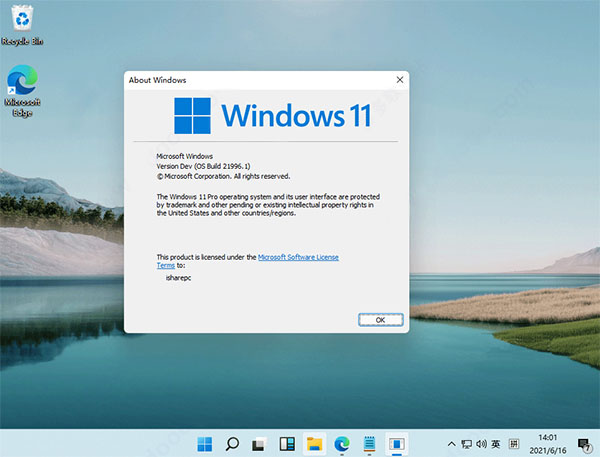 8、解压Windows11汉化补丁.rar,将解压所得Windows文件复制到C盘的Windows中,有提示重复的点跳过。
8、解压Windows11汉化补丁.rar,将解压所得Windows文件复制到C盘的Windows中,有提示重复的点跳过。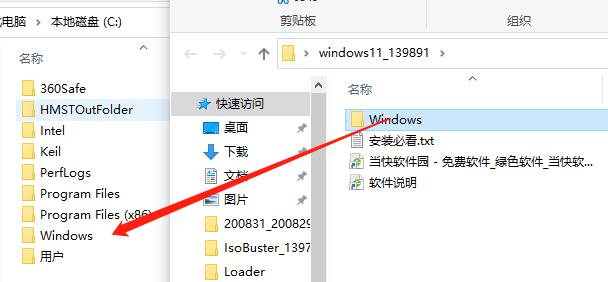 9、完成以上步骤就可以得到windows11简体中文版系统啦,希望可以帮助到大家。
9、完成以上步骤就可以得到windows11简体中文版系统啦,希望可以帮助到大家。
![笔记本安装win7系统步骤[多图]](https://img.jiaochengzhijia.com/uploadfile/2023/0330/20230330024507811.png@crop@160x90.png)
![如何给电脑重装系统win7[多图]](https://img.jiaochengzhijia.com/uploadfile/2023/0329/20230329223506146.png@crop@160x90.png)

![u盘安装win7系统教程图解[多图]](https://img.jiaochengzhijia.com/uploadfile/2023/0322/20230322061558376.png@crop@160x90.png)
![win7在线重装系统教程[多图]](https://img.jiaochengzhijia.com/uploadfile/2023/0322/20230322010628891.png@crop@160x90.png)
![win7电脑重启快捷键是哪个[多图]](https://img.jiaochengzhijia.com/uploadfile/2022/0911/20220911091129177.png@crop@240x180.png)
![win11安装报错怎么办 win11安装报错解决方法介绍[多图]](https://img.jiaochengzhijia.com/uploadfile/2021/0713/20210713164135298.jpg@crop@240x180.jpg)
![如何解决win10系统还原失败 windows10系统还原遇到错误解决方法[多图]](https://img.jiaochengzhijia.com/uploads/allimg/200515/0132031U0-0-lp.png@crop@240x180.png)
![win10系统玩饥荒游戏会显示任务栏如何隐藏[多图]](https://img.jiaochengzhijia.com/uploads/allimg/200518/09120224T-0-lp.jpg@crop@240x180.jpg)